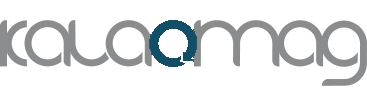در این مقاله قصد داریم به شما آموزش اتصال گوشی آیفون به لپ تاپ و همچنین اتصال بیسیم آیفون به لپ تاپ را شرح دهیم.اتصال گوشی آیفون به مک بوک بسیار آسانتر از لپ تاپ ویندوزی است؛ اما برای کاربران سیستمهای ویندوزی هم روشهای موثری نیز وجود دارد. این مقاله به شما کمک میکند که این چالشهای اتصال گوشی آیفون به لپ تاپ را از سر راه بردارید و همچنین کسانی که در خرید گوشی موبایل از برند اپل تردید دارند بتوانند انتخاب راحتتری داشته باشند.
۱ . اتصال با استفاده از کابل USB

برای اتصال گوشی آیفون به لپ تاپ با استفاده از کابل USB، مراحل زیر را به ترتیب انجام دهید:
- کابل USB آیفون را به لپ تاپ متصل کنید.
- وقتی گوشی به لپ تاپ وصل شد، گوشی خود را باز کنید تا پیام «Allow this device to access photos and videos» برای شما نمایش داده شود و سپس روی گزینه Allow بزنید.
- سپس به روی گزینهی، This PC کلیک کنید و در گوشی به روی Devices and drives کلیک نمایید در قسمت بعد، حافظه داخلی گوشی را باز کنید و عکسها را از آیفون به کامپیوتر انتقال دهید.
۲ . اتصال با استفاده از بلوتوث
برای اتصال بیسیم آیفون به لپ تاپ از طریق بلوتوث، مراحل زیر را انجام دهید:
- در ابتدا باید بلوتوث لپ تاپ را فعال نمایید: به روی گزینهی actions center کلیک کنید، بلوتوث را پیدا کرده و بعد روی آن کلیک نمایید تا روشن شود.
- در مرحلهی دوم باید بلوتوث آیفون را فعال کنید: صفحه آیفون را از پایین به بالا بکشید به روی آیکون بلوتوث ضربه بزنید و آن را روشن کنید.
- اتصال بیسیم آیفون به لپ تاپ از طریق بلوتوث: در این مرحله، هنگامی که گوشی شما، لپ تاپ شما را شناسایی کرد، روی گزینه مربوط به لپ تاپ ضربه بزنید. در این قسمت پیامی به شما نمایش داده میشود و در آن از شما سوال میشود که آیا رمز عبور با آنچه روی آیفون نمایش داده شده تطبیق دارد یا خیر. در صورت تطبیق داشتن این دو، روی گزینهی Yes کلیک کنید.
هنگامی که اتصال گوشی آیفون به لپ تاپ شما از طریق بلوتوث به ویندوز ۱۰ متصل شد، میتوانید عکس یا فایلهای دیگر را از گوشی آیفون به کامپیوتر یا بالعکس انتقال دهید.
۳ . اتصال با استفاده از آیتونز
از دیگر پیشنهاداتی که میتوانید با استفاده از آن اتصال آیفون به لپ تاپ را برقرار سازید، استفاده از آیتونز و همگامسازی و پشتیبان گیری از آن است.
- در ابتدا آیتونز را در کامپیوتر باز کنید، اگر آیتونز روی کامپیوتر شما نصب نمیباشد، میتوانید برای دانلود و نصب آن به سایت apple.com مراجعه نمایید.
- برای اتصال گوشی آیفون به لپ تاپ یا کامپیوتر، از کابل USB استفاده کنید و پس از اتصال، روی آیکون آیفون کلیک کنید.
- اگر گزینه Automatically sync when this iPhone is connect را انتخاب کرده باشید، پس از اتصال آیفون به لپ تاپ، همگامسازی انجام میشود. اگر گزینه همگامسازی خودکار انتخاب نشده باشد، باید روی دکمه Sync کلیک نمایید.
- برای پشتیبانگیری از آیفون، روی دکمه Back up now کلیک کنید و برای پشتیبانگیری از کامپیوتر، تیک کنار گزینه This computer را بزنید. برای پشتیبانگیری از اطلاعات آیفون روی آیکلود، گزینه کنار iCloud را کلیک نمایید.
۴ . اتصال با استفاده از لینک کردن به لپ تاپ
لینک کردن آیفون به لپ تاپ، مستلزم استفاده از شماره مورد استفاده در آیفون و وارد شدن به حساب مایکروسافت در ویندوز میباشد.
- از منوی Start، به روی گزینه Settings کلیک کنید.
- به روی قسمت Phone بروید.
- سپس گزینهی Add a phone انتخاب نمایید.
- در منوی دراپ داون، کد کشور را انتخاب کرده و شماره تلفن خودتان را وارد کنید. سپس روی Send کلیک کنید تا یک پیام به گوشی آیفون ارسال شود.
- پیامی به شما ارسال میشود که در آن از شما میخواهد اپلیکیشنی را نصب کرده و وارد حساب کاربری شوید تا گوشی به لپ تاپ متصل شود سپس روی لینک مربوطه کلیک نمایید تا مرورگر Edge روی گوشی آیفون شما دانلود و نصب شود.
- پس از نصب Edge روی آیفون، با حساب مایکروسافت خودتان وارد Edge شوید.
- پس از ورود به حساب خودتان، با رفتن به لپ تاپ متوجه خواهید شد که آیفون شما به این لپ تاپ لینک شده است.
- مایکروسافت Edge را در آیفون اجرا کرده و روی آیکون Share کلیک نمایید.
- پس از لینک شدن آیفون به لپ تاپ شما، روی نام لپ تاپتان ضربه بزنید، با گذراندن این مراحل مرورگر اج به صورت خودکار در کامپیوتر شما باز شده و سایت به اشتراکگذاری شده روی آیفون باز میشود.
۵ . اتصال با استفاده از آیکلود
- در گوشی آیفون وارد مسیر Settings >> iCloud شوید.
- برای ورود به حساب اپل آیدی خود را، رمز حساب را وارد کنید و به روی گزینهی آیکلود درایو کلیک کنید. سپس، بعد نوار اسلایدر سمت راست را بکشید تا درایو آیکلود فعال شود و بتوانید داکیومنتها و دادهها را در آیکلود ذخیره نمایید.
- اتصال گوشی آیفون به لپ تاپ کار سختی نیست. اگر آیکلود درایو را روی کامپیوتر نصب کرده باشید، میتوانید مستقیماً آن را باز کنید تا فایلها را به اشتراک بگذارید. اگر تمایل ندارید، آیکلود درایو را روی کامپیوترتان نصب کنید، کافیست به سایت icloud.com رفته و با اپل آیدی خودتان وارد حساب شوید تا بتوانید فایلها را بین گوشی آیفون و کامپیوتر منتقل کنید.
۶ . اتصال گوشی آیفون به لپ تاپ با استفاده از نرمافزار
اگر احتیاج دارید که از طریق لپ تاپ به فایلهای آیفون دسترسی پیدا کنید، میتوانید از ابزاری به نام EaseUS MobiMover استفاده کنید. در رابطه با این نرمافزار میتوان گفت که برای انتقال اطلاعات iOS طراحی شده میباشد که از طریق لپ تاپ یا مک به فایلهای آیفون میتوانید دسترسی پیدا کنید و آنها را ببینید. همچنین دادهها را بین آیفون/آیپد/آیپاد و کامپیوتر جابهجا کنید و در انتها دادهها را از یک iDevice به دیگری منتقل کنید. بعلاوه، از آنجایی که این ابزار نقش دانلود کننده را هم نیز دارد، به شما امکان را میدهد که ویدیوهای آنلاین را روی لپ تاپ یا آیفون دانلود کنید.
در مرحلهی اول اتصال گوشی آیفون به لپ تاپ با استفاده از این نرم افزار به یک کابل USB نیاز دارید، که آیفون خودتان را به لپ تاپ با سیستم عامل ویندوز یا مک وصل کنید. سپس EaseUS MobiMover را باز کنید و به روی گزینهی Phone to PC بروید، سپس Next را کلیک کنید.
در مرحلهی دوم نوع فایلهایی را که قصد انتقال آنها را دارید، انتخاب کنید. سپس مقصد انتقال فایلها را مشخص کرده و برای کپی کردن فایلهای آیفون روی در لپ تاپ با سرعت بالا، روی گزینه Transfer کلیک نمایید. در این مرحله پس از کامل شدن، میتوانید محتوا را به هر صورتی که مایل بودید مشاهده، ویرایش، یا حذف کنید. این ابزار به شما قابلیت را میدهد که، اتصال گوشی آیفون به لپ تاپ را به راحتی انجام دهید.
سخن آخر کالاوما در اتصال آیفون به کامپیوتر
در این مقاله به صورت کلی نحوهی اتصال گوشی آیفون به لپ تاپ را برای شما شرح دادیم. امیدواریم که توانسته باشیم تمامی مشکلات را هنگام اتصال گوشی آیفون به لپ تاپ رفع نماییم. همچنین اگر قصد خرید موبایل اپل را دارید، فروشگاه اینترنتی کالاوما دارای طیف گستردهای از محصولات اپل میباشد که میتوانید با بهترین قیمت خرید خود را از این فروشگاه معتبر انجام دهید.